
Configuration des options d'impression
Changer le mode couleur pour l'impression ([Couleur])
Vous pouvez modifier les réglages du mode couleur utilisés pour enregistrer un fichier dans la boîte utilisateur et imprimer le fichier dans la nouvelle couleur.
Réglage | Description |
|---|---|
[Utiliser réglage couleur existant] | Imprime un fichier du même mode couleur que celui utilisé pendant l'enregistrement. |
[Couleurs] | Enregistre un fichier en couleur quelque soit le mode sélectionné pour l'enregistrement. |
[Noir] | Enregistre un fichier en niveaux de gris quelque soit le mode couleur sélectionné pour l'enregistrement. |
Spécification du magasin papier ([Papier])
[Auto] sélectionne automatiquement un magasin contenant du papier de même format que l'original.
Pour réaliser une impression d'un format différent du format de l'original ou pour réaliser une impression sur du papier de l'Introducteur manuel, spécifiez le magasin manuellement.
- Cette fonction est disponible lorsque des données sont imprimées depuis une mémoire USB.
Impression sur les deux faces du papier ([Recto-R/V])
L'original est imprimé soit d'une seul côté ou soit des deux côtés du papier.
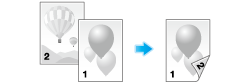
Réglage | Description |
|---|---|
[Recto/Recto-Vers] | Permet de sélectionner une impression sur une simple face ou sur les deux faces d'une feuille de papier. |
[Posit. de la reliure]*1 | Cette option est disponible lorsque [Recto/Recto-Vers] est défini sur [Recto-verso]. Sélectionnez le type de reliure. |
*1 [Posit. de la reliure] s'affiche lorsque des données sont imprimées depuis une mémoire USB.
Sortie par jeux ([Groupe/Tri])
Sélectionnez s'il faut trier les feuilles imprimées ou les regrouper lors de l'impression de plusieurs jeux de copies.
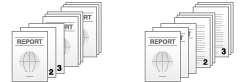
Réglage | Description |
|---|---|
[Groupe] | Éjecte les copies séparément page par page comme "111", "222", "333", "444" et "555". |
[Tri] | Éjecte les copies séparément une par une, comme "12345", "12345" et "12345". |
Impression d'un fichier XLSX sous forme de feuille ou de livre ([Impression feuille/livre])
Indiquez s'il faut imprimer la feuille sélectionnée ou le livre entier en cas d'impression d'un fichier au format XLSX de format OOXML.
Réglage | Description |
|---|---|
[Toutes feuilles] | Imprime toutes les feuilles du livre. |
[Feuille actuelle] | Imprime uniquement la feuille sélectionnée. |
- Cette fonction est disponible lorsque des données sont imprimées depuis une mémoire USB.
Imprimer un fichier multipage PDF, XPS ou OOXML sur la même face d'une feuille ([Combinaison])
Combinez un fichier multipage PDF, XPS ou OOXML en une seule page pour l'imprimer.
Réglage | Description |
|---|---|
[OUI]/[OFF] | Sélectionnez [OUI] pour définir la combinaison. |
[Nbre combinaisons de pages] | Spécifiez le nombre de lignes et de colonnes (5 lignes e 5 colonnes max.) des images originales à placer sur une seule page. |
[Méthode Combinaison] | Sélectionnez la mise en page [Horizontal] ou [Vertical]. |
[Direction Combinaison] | Définissez l'orientation des images originales à placer. |
[Réglages orientation] | Définissez un espace entre les images, le taux zoom des images et une marge de page.
|
- Cette fonction est disponible lorsque des données sont imprimées depuis une mémoire USB.
Ajouter la date et l'heure d'impression ([Date/Heu.])
Ajoutez la date et l'heure d'impression sur la première page ou sur toutes les pages.
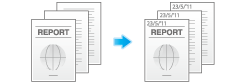
Réglage | Description |
|---|---|
[OUI]/[OFF] | Sélectionnez [OUI] pour ajouter la date et l'heure. |
[Type date] | Sélectionnez le format d'impression de la date. |
[Type heure] | Sélectionnez le format d'impression de l'heure. Pour ne pas imprimer l'heure, sélectionnez [No]. |
[Pages] | Sélectionnez la plage de pages à imprimer. |
[Détails Texte] | Le cas échéant, sélectionnez le format d'impression du texte. |
[Pos impression] | Si nécessaire, sélectionnez la position d'impression du texte. Vous pouvez affiner la position d'impression dans [Ajuster Position]. |
Ajouter un numéro de page ([Numéro Page])
Ajoute les numéros de page et de chapitre sur les feuilles imprimées. Les numéros de page et numéros de chapitre sont imprimés sur toutes les pages.
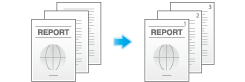
Réglage | Description |
|---|---|
[OUI]/[OFF] | Sélectionnez [OUI] pour définir un numéro de page. |
[Format Numéro de page] | Sélectionnez le format du numéro de page. |
[N° page de départ] | Spécifiez le numéro de page de départ à imprimer sur la première page. Par exemple, pour imprimer des numéros de page à compter de la troisième page du fichier, entrez "-1". La première page du fichier est comptée comme "-1", la deuxième page comme "0" et la troisième page est comptée comme "1". Sur [N° page de départ], un numéro de page est imprimé sur les pages 1 et suivantes. Si vous avez entré "2", les numéros de page sont entrés à partir de la première page du fichier comme "2, 3", etc. dans l'ordre. - "(" signe moins) alterne entre "+" et "-" à chaque fois que vous appuyez sur [*]. |
[N° chapitre de départ] | Spécifiez le numéro du chapitre de départ si un fichier est divisé en chapitres et que vous voulez imprimer des numéros de chapitre à partir du second chapitre à l'aide du clavier. Vous pouvez spécifier des numéros de chapitre de départ lorsque vous avez sélectionné [Page chapitre] dans [Format Numéro de page]. Par exemple, pour imprimer des numéros de chapitre à partir du troisième chapitre, entrez "-1". Le premier chapitre du fichier est comptabilisé "-1" le deuxième chapitre "0" et le troisième chapitre "1". Dans [N° chapitre de départ], un numéro de chapitre est imprimé sur les chapitres qui sont comptabilisés 1 et plus. Si "2" est entré, un numéro est imprimé à compter de la première page du premier chapitre du fichier comme "2-1, 2-2". - "(" signe moins) alterne entre "+" et "-" à chaque fois que vous appuyez sur [*]. |
[Détails Texte] | Le cas échéant, sélectionnez le format d'impression du texte. |
[Pos impression] | Si nécessaire, sélectionnez la position d'impression du texte. Vous pouvez affiner la position d'impression dans [Ajuster Position]. |
Ajouter un tampon ([Tampon])
Un texte tel que "RÉPONSE SOUHAITÉE" ou "COPIE INTERDITE" est imprimé sur la première page ou sur toutes les pages. Vous pouvez sélectionner le texte à ajouter parmi les tampons définis enregistrés et des tampons enregistrés de manière arbitraire.
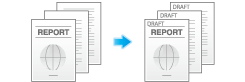
Réglage | Description |
|---|---|
[OUI]/[OFF] | Sélectionnez [OUI] pour spécifier le tampon. |
[Type Tampon] | Sélectionnez le tampon que vous voulez imprimer. |
[Pages] | Sélectionnez la plage de pages à imprimer. |
[Détails Texte] | Le cas échéant, sélectionnez le format d'impression du texte. |
[Pos impression] | Si nécessaire, sélectionnez la position d'impression du texte. Vous pouvez affiner la position d'impression dans [Ajuster Position]. |
Ajouter un tampon sur la page entière ([Tampon répétitif])
Imprimez un tampon tel que "Copie" ou "Privé" sur la page entière.
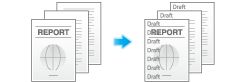
Réglage | Description |
|---|---|
[OUI]/[OFF] | Sélectionnez [OUI] pour définir le tampon répétitif. |
[Type de tampon répétitif] | Sélectionnez un tampon utilisé. Vous pouvez aussi imprimer la date et l'heure.
|
[Réglages Tampon] | L'état d'enregistrement du tampon est affiché. |
[Régl. détaillés] | Si nécessaire, sélectionnez la densité, la taille et la surimpression du motif sur les caractères d'impression. |
[Changer/Suppr Position] | Vous permet de contrôler, de modifier ou supprimer si nécessaire les réglages de position de tampon. Vous pouvez modifier la séquence des tampons et insérer un espace entre les tampons. Si vous sélectionnez jusqu'à quatre tampons, vous pouvez en modifier l'angle (^45 degrés). |
Imprimer un filigrane de sécurité dissimulé ([Protection Copie])
Un texte comme "Copie" ou "Privé" est imprimé sous forme de texte masqué.
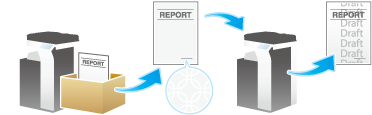
Réglage | Description |
|---|---|
[OUI]/[OFF] | Sélectionnez [OUI] pour définir la Protection Copie. |
[Type de protection copie] | Sélectionnez un tampon utilisé. Vous pouvez aussi imprimer la date et l'heure.
|
[Réglages Tampon] | L'état d'enregistrement du tampon est affiché. |
[Régl. détaillés] | Si nécessaire, sélectionnez la densité, la taille et la surimpression du motif sur les caractères d'impression. |
[Protection Copie] | Sélectionnez comment imprimer le motif de protection de copie. De même, si nécessaire vous pouvez fixer le contraste du motif. |
[Motif du fond] | Sélectionnez un motif de fond. |
[Changer/Suppr Position] | Vous permet de contrôler, de modifier ou supprimer si nécessaire les réglages de position de tampon. Vous pouvez modifier la séquence des tampons et insérer un espace entre les tampons. Si vous sélectionnez jusqu'à quatre tampons, vous pouvez en modifier l'angle (^45 degrés). |

 en haut à droite d'une page, il se transforme en
en haut à droite d'une page, il se transforme en  et est enregistré comme signet.
et est enregistré comme signet.